Cara memasang Google Ads Conversion Tracking ke website cukup mudah. Kita akan memasangnya melalui Google Tag Manager (GTM). Jika sudah tertaut dengan Google Tag Manager dan aktif, Anda bisa melakukan pelacakan aktivitas pengunjung di website; dan menjalankan iklan remarketing.
Untuk memahami apa itu GTM dan fungsinya, Anda bisa baca artikel berjudul: Apa Itu Google Tag Manager: Definisi & 1 Fungsi Penting GTM di Google Ads.
Sebagaimana telah saya bahas di artikel sebelumnya, bahwa tracking konversi atau melacak tindakan bernilai bagi bisnis Anda adalah hal yang sangat penting dalam beriklan di platform apapun. Tanpa melakukan tracking, Anda tidak akan tahu, apa saja yang dilakukan oleh visitor website.
Padahal mengetahui aktivitas pengunjung di website sangat penting; seperti: berapa banyak yang klik tombol WA, berapa banyak yang membaca isi website hingga 50% atau 90%, dll. Dengan mengetahui tindakan pengunjung (konversi), kita bisa menyusun strategi beriklan selanjutnya.
Persiapan Memasang Google Ads Conversion Tracking
Langkah pertama yang harus dilakukan adalah, buat ID Konversi dan Label konversi di Google Ads terlebih dahulu. Karena ID dan label inilah nantinya yang akan kita tenpelkan di Google Tag Manager.
Caranya:
Anda masuk ke dasbor Google Ads, pilih “Alat dan setelah”; di bagian Pengukuran pilih “Konversi”.
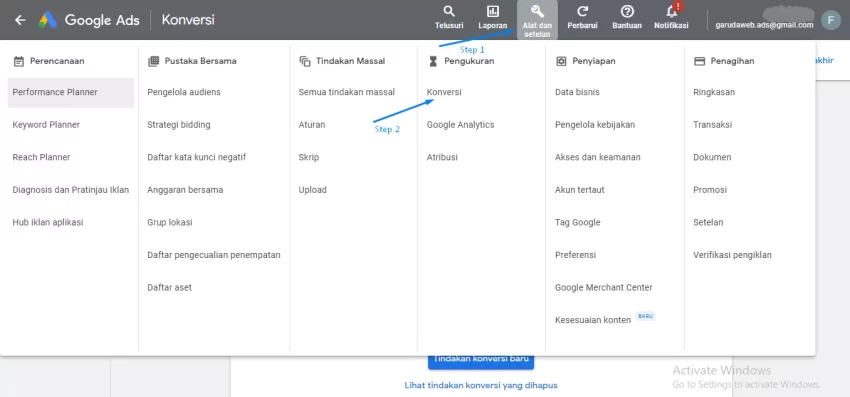
Setelah muncul halaman seperti di bawah ini, klik “Tindakan konversi baru”.
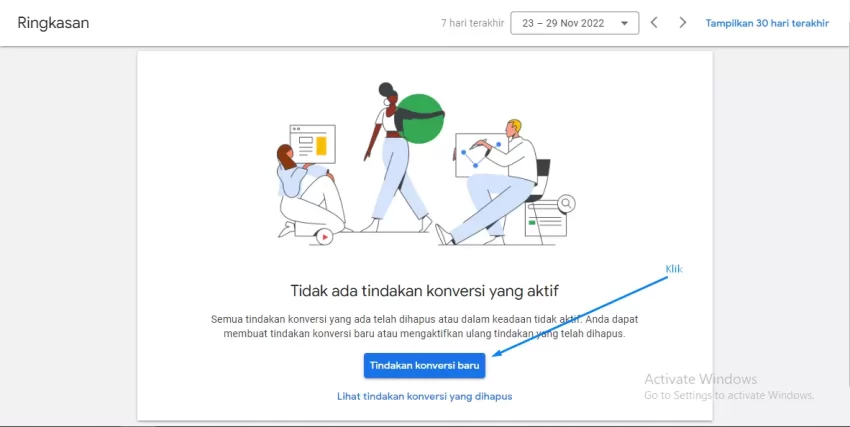
Kemudian, di bagian pilih jenis konversi yang ingin dilacak, Anda klik yang “Situs”. Karena kita akan melacak konversi situs seperti jumlah kunjungan halaman, jumlah yang klik tombol di website, yang ngisi formulir pendaftaran di web, dll.
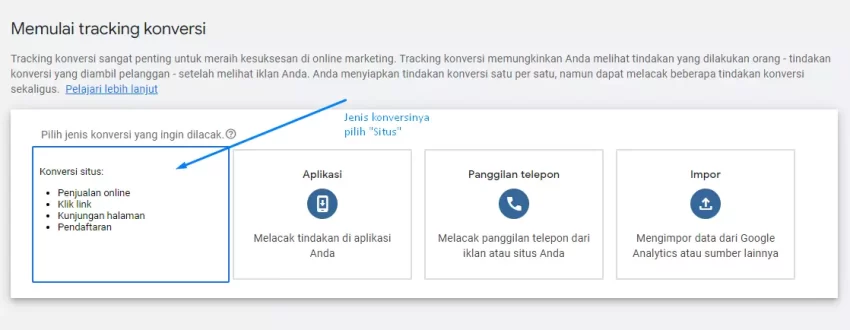
Langkah selanjunya, Anda masukkan alamat website yang ingin Anda lakukan tracking. Lalu klik “Periksa”.
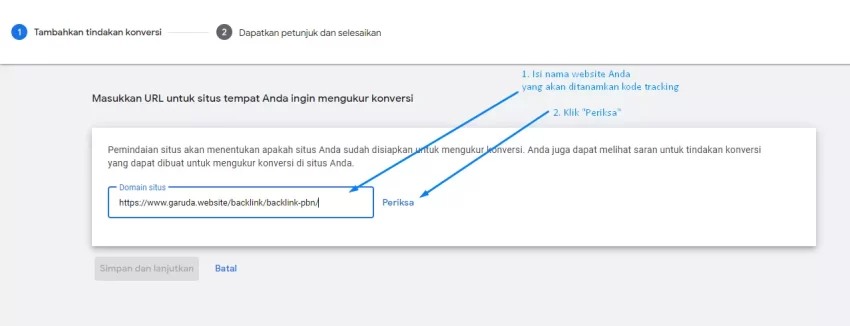
Selanjutnya, Anda diminta membuat tindakan konversi. Apakah secara otomatis atau manual. Untuk kali ini, Anda pilih “Tambahkan tindakan konversi secara manual”.
Karena, salah satunya, kita ingin mengukur klik pada tombol atau link.
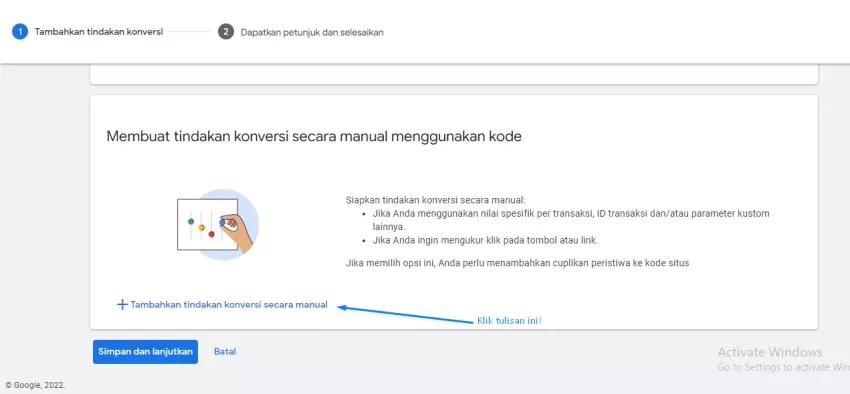
Langkah selanjutnya adalah menentukan detail tindakan konversi, seperti kategori konversi, nama konversi, nilai tiap konversi, jumlah konversi yang dihitung per klik, dll.
Untuk di kolom kategori, pilih “Kunjungan halaman”. Karena kita akan melacak orang-orang yang mengunjungi halaman web kita. Kemudian, centang “Tindakan sekunder tidak dipilih untuk pengoptimalan bid”. Maksudnya apa? Maksudnya, kita tidak menganggap kunjungan halaman ini sebagai tindakan bersifat konversi. Kita hanya ingin melakukan pelacakan saja.
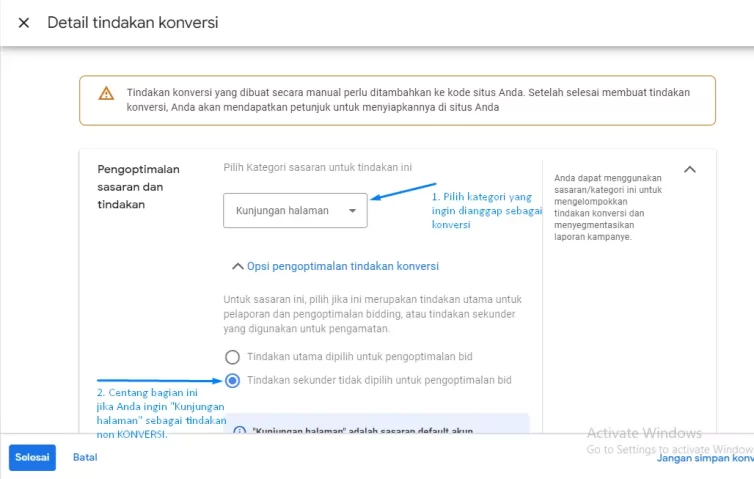
Untuk kolom nama konversi, bisa Anda isikan “Page View”. Ini untuk memudahkan kita mengingat saja; bahwa ini adalah konversi untuk mengukur orang-orang yang melihat halaman website kita.
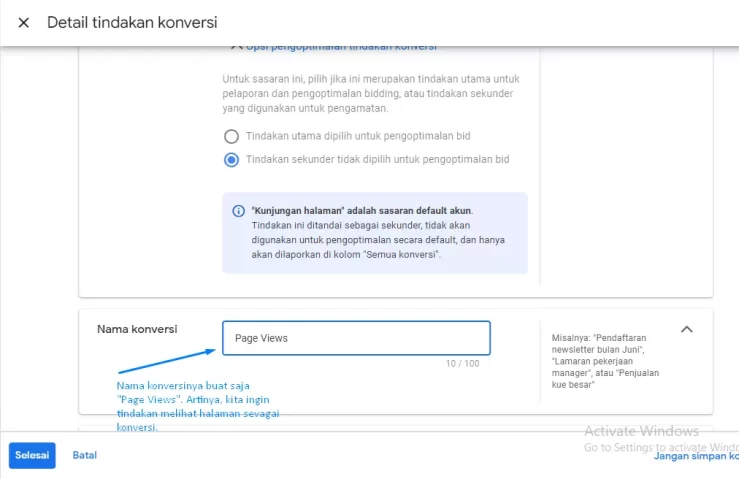
Di bagian “Nilai” centang “Jangan gunakan nilai untuk tindakan konversi ini. Lalu, hitung “Satu” pada pilihan jumlah konversi per kliknya. Maksudnya apa? Kita hanya menganggap satu, terhadap orang yang sama melakukan klik iklan kita berkali-kali.
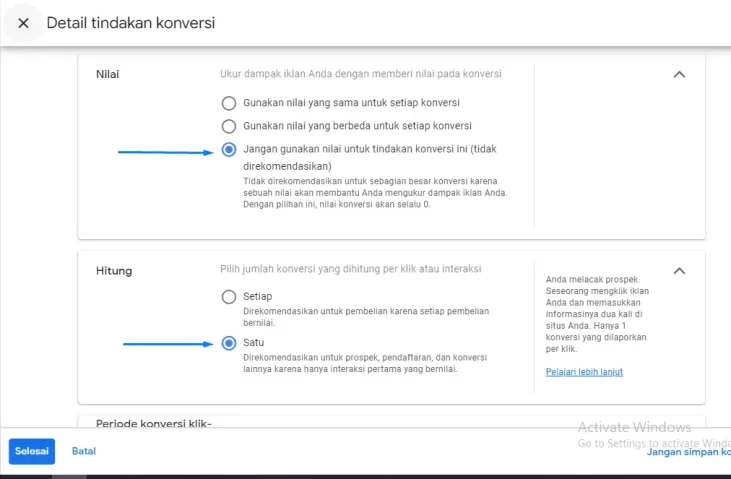
Periode konversi klik-tayang-nya kita pilih yang 90 hari saja. Kita ingin mengambil data sepanjang 90 hari kita beriklan.
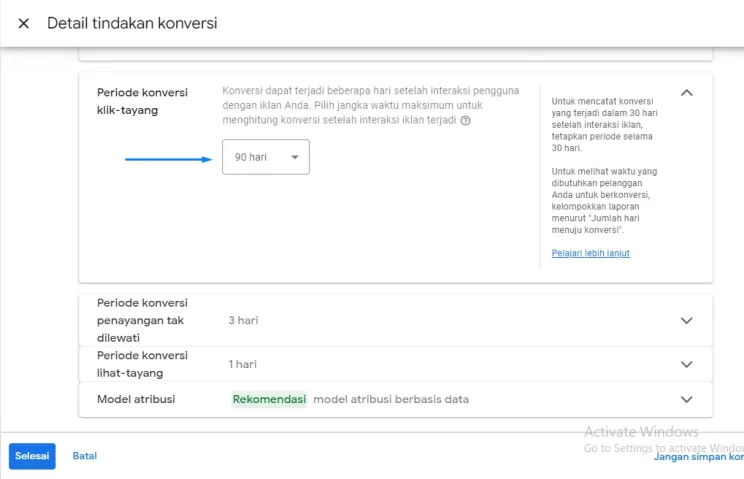
Untuk model atribusinya, kita pilih yang “Peluruhan waktu”. Kenapa pilih peluruhan waktu? Anda bisa mempelajari tentang Model Atribusi ini di sini.

Lalu klik “Selesai”.
Setelah Anda diarahkan ke halaman seperti di bawah ini, klik “Simpan dan lanjutkan”.
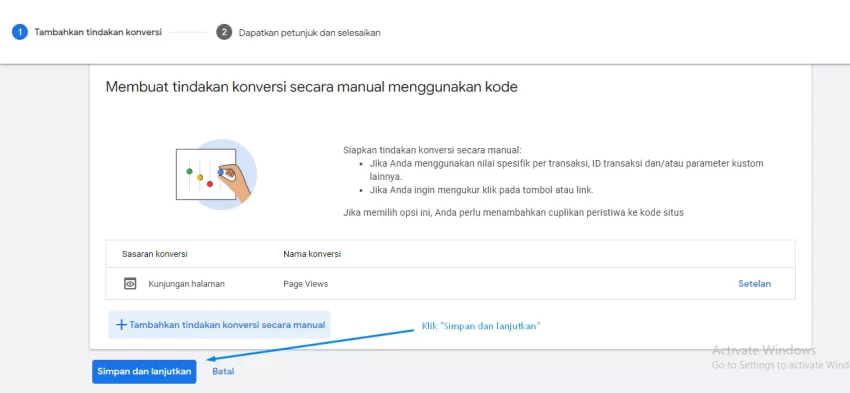
Kemudian Anda akan diarahkan ke halaman seperti di bawah ini. Klik “Gunakan Google Tag Manager” yang berada di sudut kanan atas.
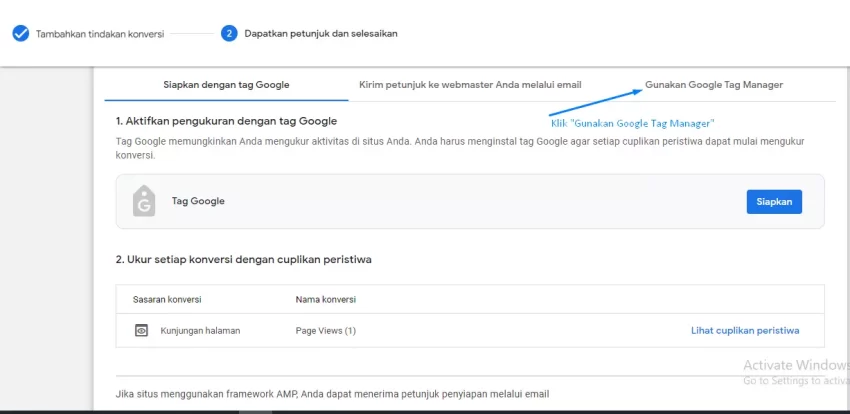
Setelah diklik, maka akan muncul halaman yang berisi ID Konversi dan Label konversi seperti gambar berikut ini. Dan kode inilah nantinya yang harus Anda instal ke website melalui Google Tag Manager.
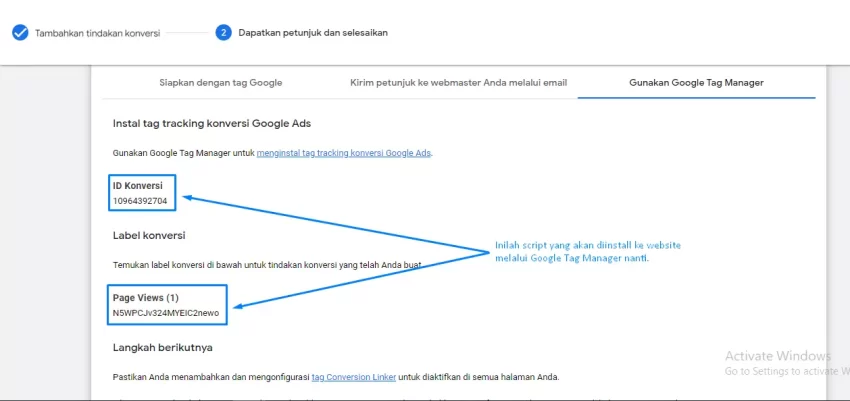
Oke. Sekarang Anda sudah mendapatkan ID Konversi dan Label konversi. Langkah selanjutnya adalah Anda harus menambahkan dan mengonfigurasi tag Google Conversion Linker, untuk diaktifkan di semua halaman website Anda.
Untuk mengetahui apa itu Conversion Linker dan cara kerjanya, silakan pelajari di sini.
Bagaimana cara mengaktifkan Conversion Linker?
Anda masuk dulu ke Google Tag Manager. Klik tulisan “tag” di sebelah kiri dasbor Google Tag Manager, lalu klik “baru”.
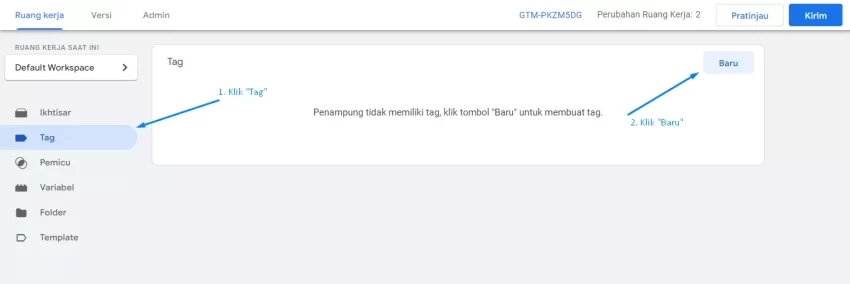
Lalu pilih jenis tag yang “Conversion Linker”.
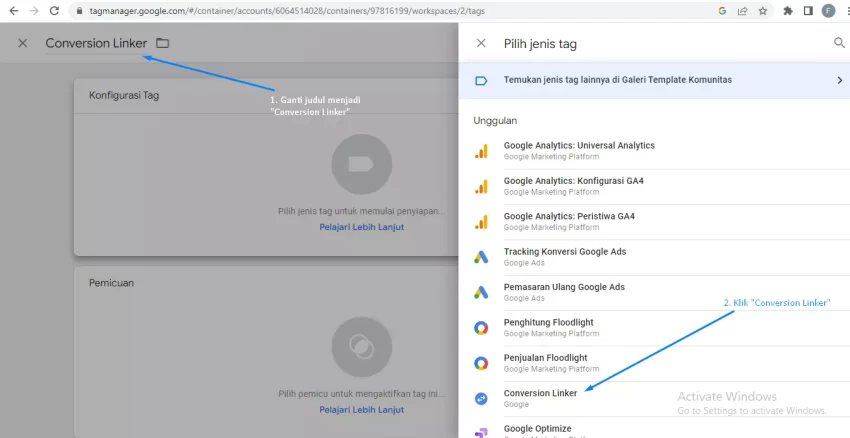
Untuk pemicuannya pilih yang “All Pages”.
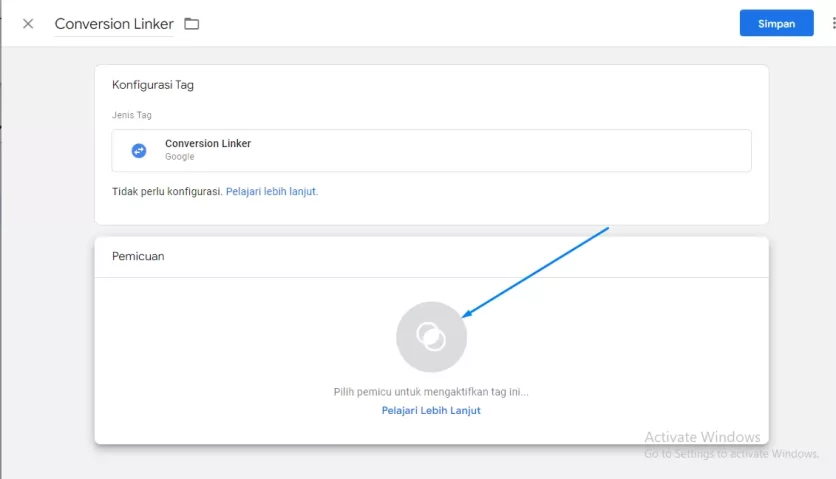
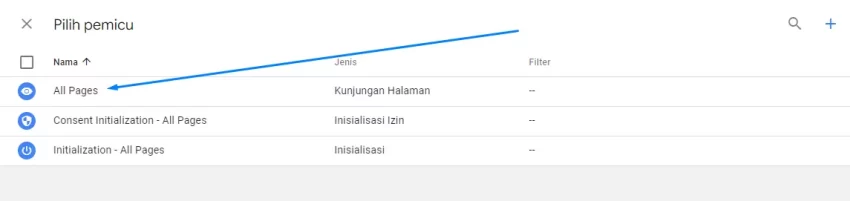
Lalu “Simpan”.

Memasang Google Ads Conversion Tracking Tag
Langkah memasang Google Ads Conversion Tracking selanjutnya adalah masuk lagi ke dasbor Google Tag Manager.
Klik lagi tulisan “Tag” di sebelah kiri dasbor, lalu klik “Baru”.
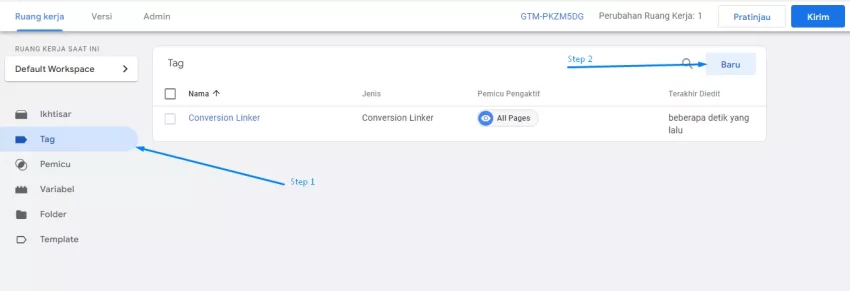
Kemudian, di bagian Konfigurasi Tag-nya pilih “Tracking Konversi Google Ads”.
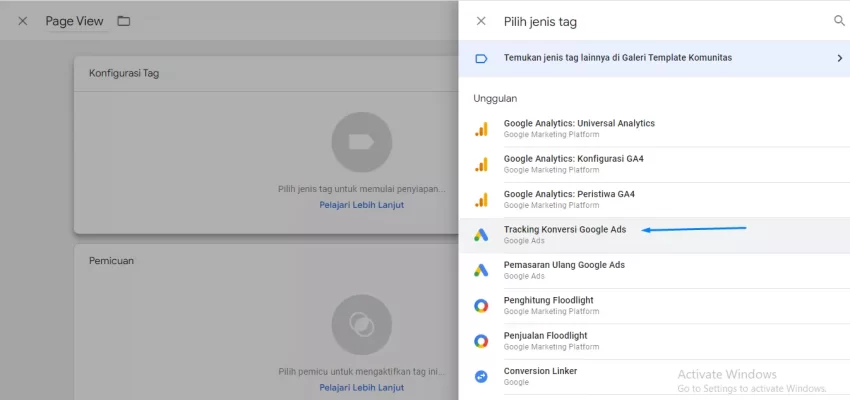
Kemudian, tempelkan ID Konversi dan Label Konversi yang sudah dibuat sebelumnya, seperti gambar di bawah ini.
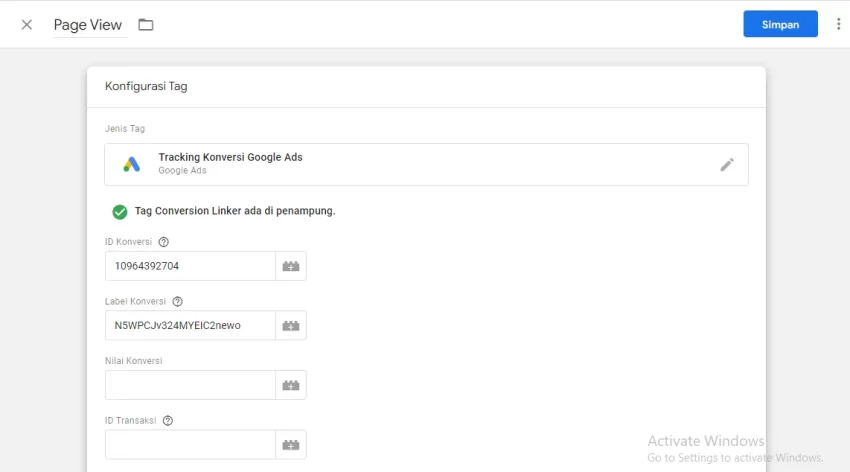
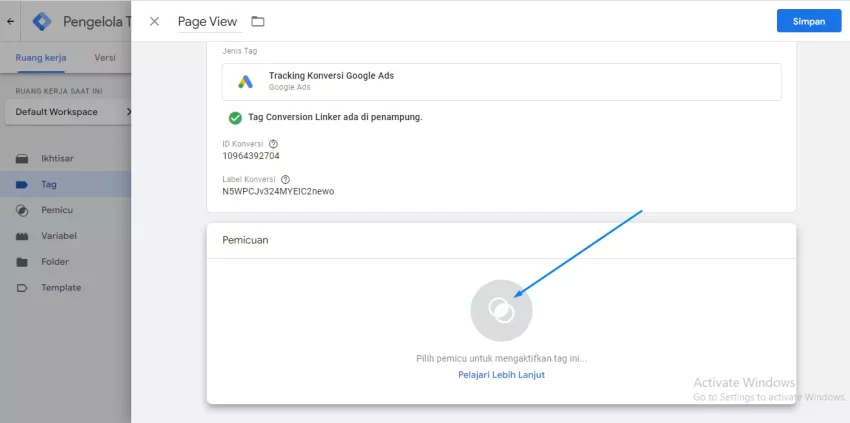
Untuk pemicuannya, pilih “All Pages”, kemudian “Simpan”.
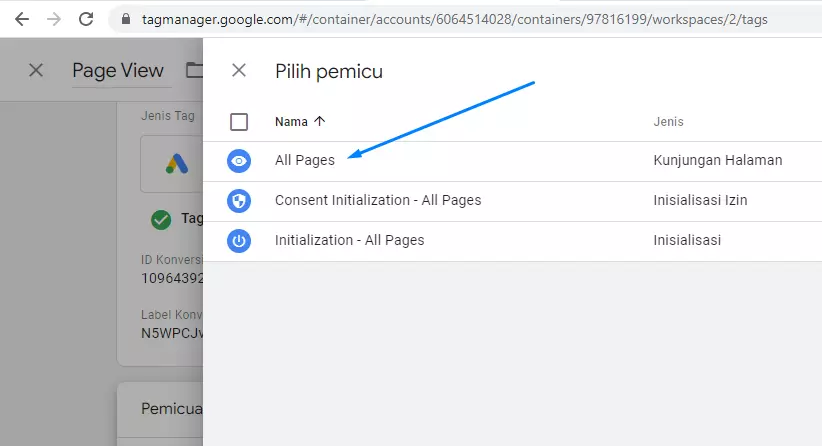
Langkah selanjutnya, Anda masuk lagi ke halaman ID Konversi dan Label Konversi yang di Google Ads lagi. Lalu klik “Selesai”.
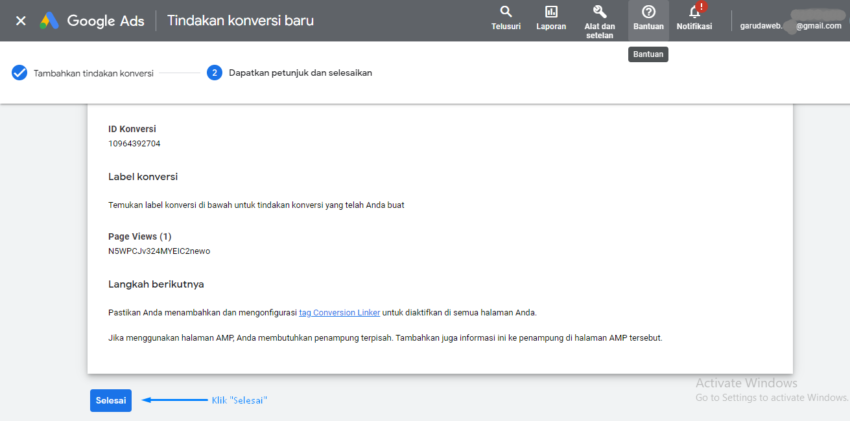
Sampai di sini, proses memasang Google Ads Conversion Tracking sudah selesai. Untuk melihatnya hasil akhirnya, seperti gambar berikut ini.
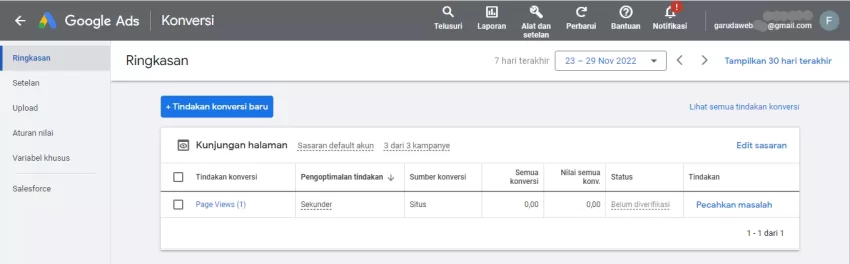
Seperti itulah langkah mudah memasang Google Ads Conversion Tracking melalui Google Tag Manager.
Untuk Anda yang ingin memakai Jasa Iklan Google Ads dari Garuda Website, dapat membacanya di sini.
